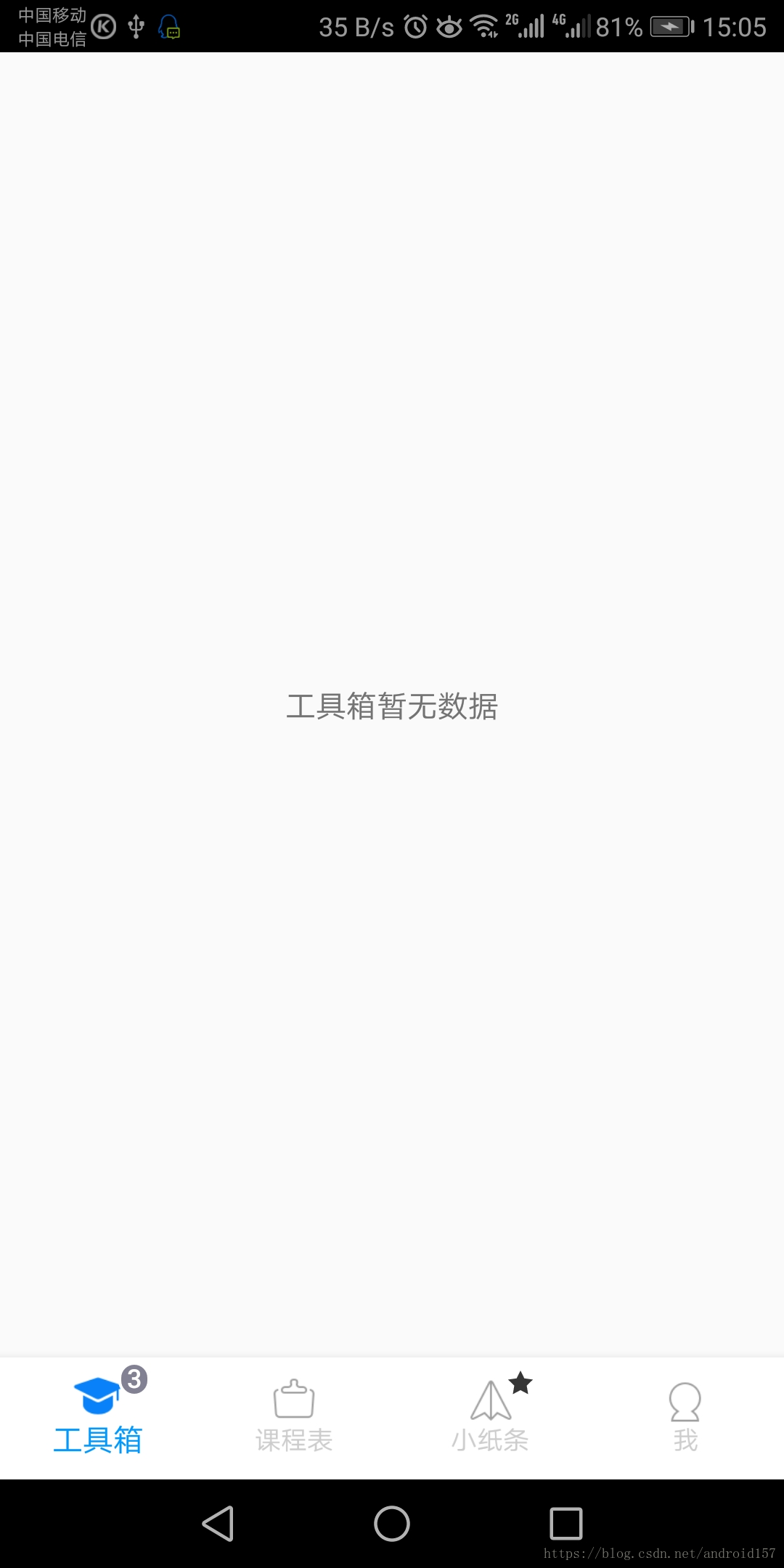Android開發:BottomNavigationBar實現底部標題欄
阿新 • • 發佈:2019-02-19
BottomNavigationBar實現底部標題欄
一、新增依賴
andriod studio gradle載入新增依賴:
//底部導航欄樣式BottomNavigationBar compile 'com.ashokvarma.android:bottom-navigation-bar:2.0.3'
二、正文
/** * setMode() 內的引數有三種模式型別:
MODE_DEFAULT 自動模式:導航欄Item的個數<=3 用 MODE_FIXED 模式,否則用 MODE_SHIFTING 模式
MODE_FIXED 固定模式:未選中的Item顯示文字,無切換動畫效果。
MODE_SHIFTING 切換模式:未選中的Item不顯示文字,選中的顯示文字,有切換動畫效果。
/** * setBackgroundStyle() 內的引數有三種樣式
BACKGROUND_STYLE_DEFAULT: 預設樣式 如果設定的Mode為MODE_FIXED,將使用BACKGROUND_STYLE_STATIC
如果Mode為MODE_SHIFTING將使用BACKGROUND_STYLE_RIPPLE。
BACKGROUND_STYLE_STATIC: 靜態樣式 點選無波紋效果
BACKGROUND_STYLE_RIPPLE: 波紋樣式 點選有波紋效果
2.1、MainActivity.java 檔案
public class MainActivity extends AppCompatActivity {
private BottomNavigationBar mBottomNavigationBar;
private TextBadgeItem textBadgeItem;
private ShapeBadgeItem shapeBadgeItem;
@Override
protected void onCreate(Bundle savedInstanceState) {
super.onCreate(savedInstanceState);
setContentView(R.layout.activity_main);
initView();
setView();
}
/**
* 初始化控制元件
*/
private void initView() {
mBottomNavigationBar = (BottomNavigationBar) findViewById(R.id.bottom_navigation_bar);
textBadgeItem = new TextBadgeItem();
//顯示資訊提示數字
textBadgeItem.setBorderWidth(4)
.setBackgroundColor(R.color.colorAccent)
.setAnimationDuration(200)
.setText("3").
setHideOnSelect(false);
//顯示資訊提示圖形
shapeBadgeItem = new ShapeBadgeItem();
shapeBadgeItem.setShapeColorResource(R.color.colorPrimary)
.setGravity(Gravity.TOP | Gravity.END)
.setHideOnSelect(false);
}
/**
* 配置控制元件
*/
private void setView() {
mBottomNavigationBar.setMode(BottomNavigationBar.MODE_FIXED)
.setBackgroundStyle(BottomNavigationBar.BACKGROUND_STYLE_STATIC);
mBottomNavigationBar.setActiveColor(R.color.light_blue);
mBottomNavigationBar.addItem(new BottomNavigationItem(R.drawable.ic_tabbar_home_press, "工具箱")
.setInactiveIcon(ContextCompat.getDrawable(MainActivity.this, R.drawable.ic_tabbar_home_nor))
.setBadgeItem(textBadgeItem))
.addItem(new BottomNavigationItem(R.drawable.ic_tabbar_timetable_press, "課程表")
.setInactiveIcon(ContextCompat.getDrawable(MainActivity.this, R.drawable.ic_tabbar_timetable_nor)))
.addItem(new BottomNavigationItem(R.drawable.ic_tabbar_message_press, "小紙條")
.setInactiveIcon(ContextCompat.getDrawable(MainActivity.this, R.drawable.ic_tabbar_message_nor))
.setBadgeItem(shapeBadgeItem))
.addItem(new BottomNavigationItem(R.drawable.ic_tabbar_my_press, "我")
.setInactiveIcon(ContextCompat.getDrawable(MainActivity.this, R.drawable.ic_tabbar_my_nor)))
.setFirstSelectedPosition(0)//設定第一個選單為選中狀態
.initialise();//必須呼叫該方法,才會生效
//設定第一個要顯示的Fragment
replace(new UtilFragment());
//BottomNavigationBar選項卡,選擇事件
mBottomNavigationBar.setTabSelectedListener(new BottomNavigationBar.OnTabSelectedListener() {
@Override
public void onTabSelected(int position) {//未選中 -> 選中
switch (position) {
case 0:
replace(new UtilFragment());
break;
case 1:
replace(new ClassScheduleFragment());
break;
case 2:
replace(new MessageFragment());
break;
case 3:
replace(new MyFragment());
break;
default:
break;
}
}
@Override
public void onTabUnselected(int position) {//選中 -> 未選中
}
@Override
public void onTabReselected(int position) {//選中 -> 選中
}
});
}
/**
* 切換Fragment
*
* @param fragment Fragment
*/
private void replace(Fragment fragment) {
FragmentManager fm = getSupportFragmentManager();
FragmentTransaction transaction = fm.beginTransaction();
transaction.replace(R.id.frameContent, fragment);
transaction.commit();
}
/**
* 啟動Activity
*
* @param context 上下文
*/
public static void startActivity(Context context) {
Intent intent = new Intent();
intent.setClass(context, MainActivity.class);
context.startActivity(intent);
}
}
2.2、activity_main佈局檔案
<LinearLayout xmlns:android="http://schemas.android.com/apk/res/android"
android:layout_width="match_parent"
android:layout_height="match_parent"
android:orientation="vertical">
<FrameLayout
android:id="@+id/frameContent"
android:layout_width="match_parent"
android:layout_height="0dp"
android:layout_weight="1" />
<com.ashokvarma.bottomnavigation.BottomNavigationBar
android:id="@+id/bottom_navigation_bar"
android:layout_width="match_parent"
android:layout_height="wrap_content"
android:layout_gravity="bottom" />
</LinearLayout>
Fragment自行定義即可,然後把文中的Fragment替換成自己的Fragment